发布时间:2023-02-14 16: 03: 55
品牌型号:MacBook Pro 2020款
系统: macOS11.6.5
软件版本:Tuxera NTFS for Mac
不少Mac用户都安装双系统(macOS和Windows系统)提高办公效率,安装双系统必须对Mac的磁盘分区。磁盘分区需要借助工具,例如:系统自带“磁盘工具”或者其他第三方分区工具,mac硬盘分区工具哪个好呢?不少用户硬盘分区之后想要还原却不知道如何操作。本文就来告诉大家mac硬盘分区工具哪个好,mac硬盘分区如何还原。
一、mac硬盘分区工具哪个好
很多用户都不知道Mac系统自带的“磁盘工具”可以满足硬盘分区的需求,而去选择第三方分区软件。作者认为,完全没有必要,因为使用自带的“磁盘工具”操作并不复杂,接下来看作者是如何使用“磁盘工具”完成分区的吧。
(1)在“启动台”-“实用工具”文件夹内运行“磁盘工具”。
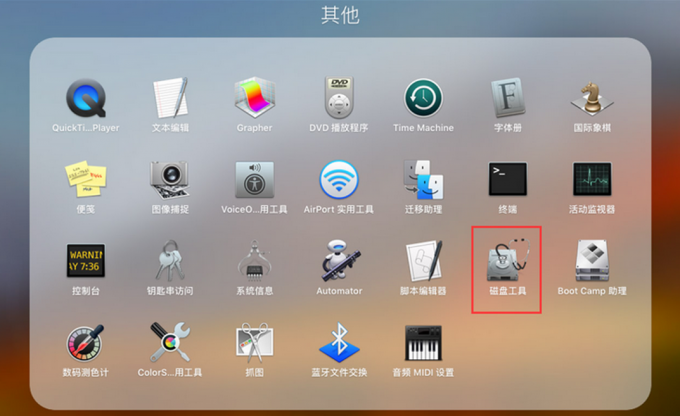
(2)选择需要分区的磁盘,点击“分区”,再次确认“分区”。
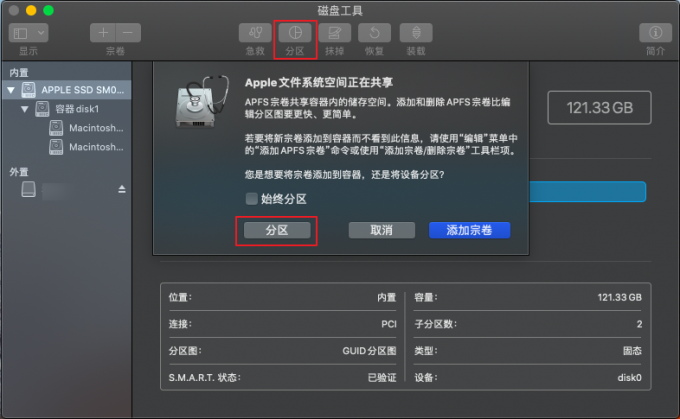
(3)点击“+”添加分区磁盘,右侧设置磁盘名称、格式、大小等信息。最后点击“应用”即可完成分区。
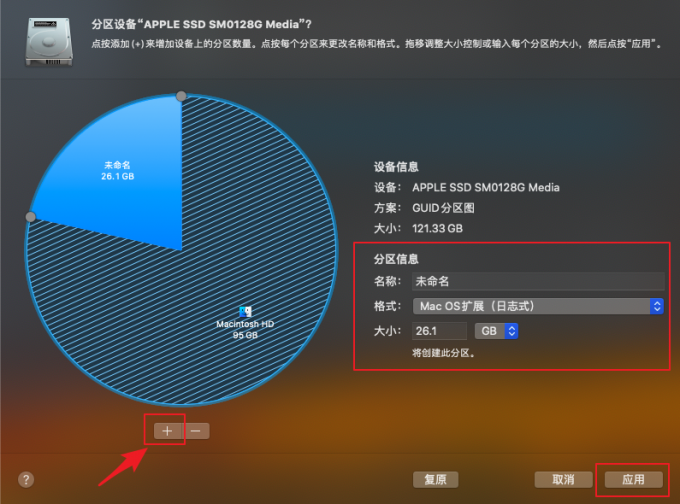
使用“磁盘工具”的分区功能将磁盘分区,现有的数据不会丢失。磁盘分区是将一块硬盘,开辟出一块空间当作新的磁盘使用,可以更改新的磁盘文件格式、名称、存储大小。
二、mac硬盘分区如何还原
很多mac用户为了安装Windows系统会将硬盘分区,如果已经卸载了Windows系统那就没必要对硬盘分区了。很多用户卸载了Windows系统后并不知道怎么合并分区。本文将教大家苹果电脑硬盘怎么合并分区。
1、选择已经分区的部分(蓝色),点击“-”删除分区。
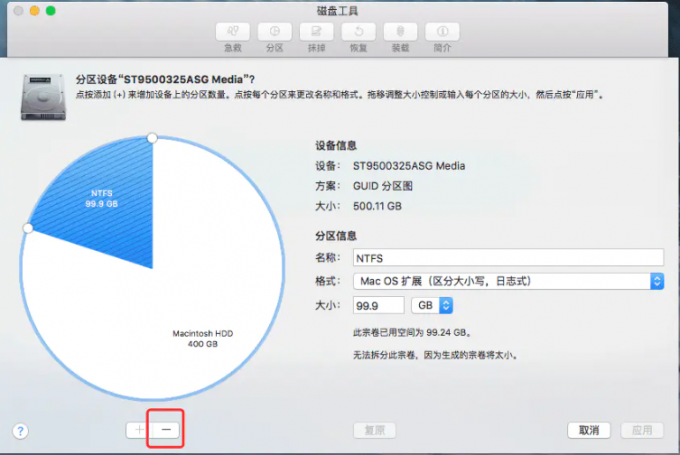
2、设置主分区大小,可以直接输入大小,或者拖动左侧圆的面积设置直至蓝色占满整个圆。
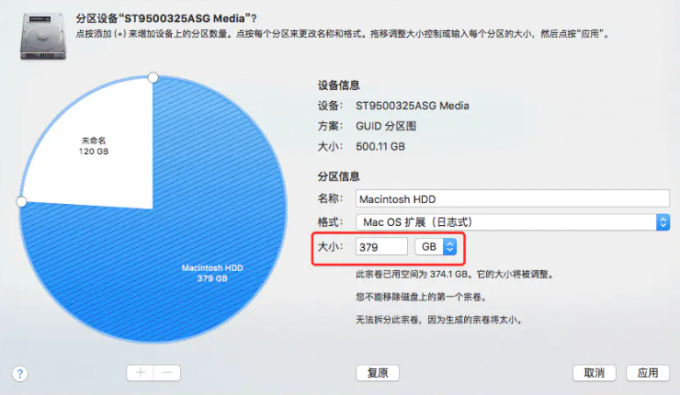
3、点击“应用”,随后在弹出对话框点击“分区”即可把已经分区的部分合并到主分区。
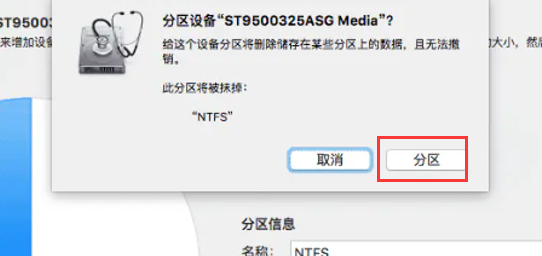
三、Mac安装双系统无法拷贝文件到共享磁盘
很多用户安装了双系统的用户,为了实现Mac系统和Windows系统之间共享文件,会设置共享磁盘。但是很多情况下,Mac系统只能访问,无法修改共享磁盘里的文件。这是因为你的共享磁盘是NTFS文件系统格式,Windows系统直接可以使用,而Mac系统默认没有写入该磁盘格式的权限。
为了解决Mac上不能写入共享磁盘的问题,你可以在Mac系统上使用一款名叫“Tuxera NTFS for Mac”的软件,该软件是一款mac系统读写工具,Tuxera让macOS支持读写NTFS 格式磁盘,支持市面上的移动硬盘、U盘等外接设备,同时Tuxera用户可以简单直观的在Mac机上随意对NTFS文件修改、删除等操作。
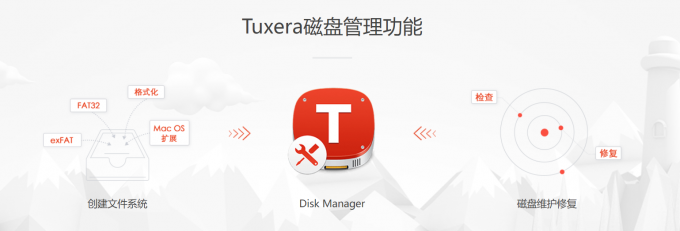
该软件使用方式非常简单,只需保证软件处于运行状态,你的Mac即可拥有完全访问磁盘的权限。
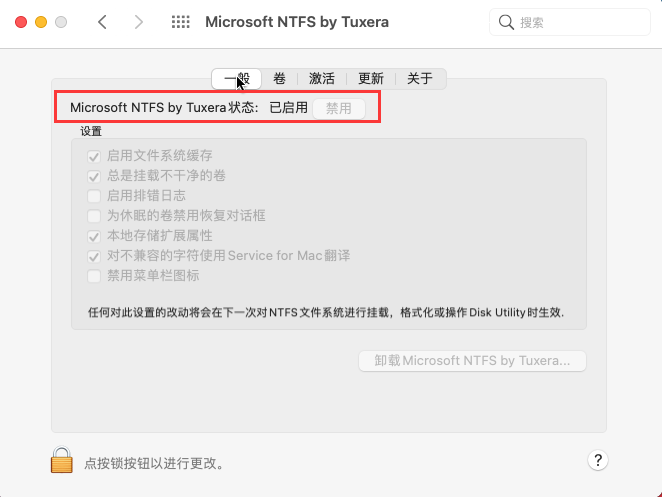
四、总结
本文为大家介绍了mac硬盘分区哪个好,mac硬盘分区如何还原。系统自带的“磁盘工具”完全可以满足用户对磁盘分区和还原的需求,所以用户不需要额外下载第三方软件分区磁盘。如果分区后想要调整分区,也可以使用上文介绍的方法。建议双系统用户在你的Mac电脑上使用Tuxera NTFS for Mac解决不能拷贝文件到共享磁盘的问题。
展开阅读全文
︾